secondary logon服务支持用户以不同的身份运行应用程序。若要启用该功能,必须先配置并启动此服务。那么该如何设置其启动模式?操作非常简便。只需通过系统的服务管理器找到secondary logon服务,双击打开属性界面,将启动类型设为自动或手动,并启动服务即可。详细步骤如下所述。
1、 开机后,点击开始菜单中的“运行”选项,打开运行对话框。
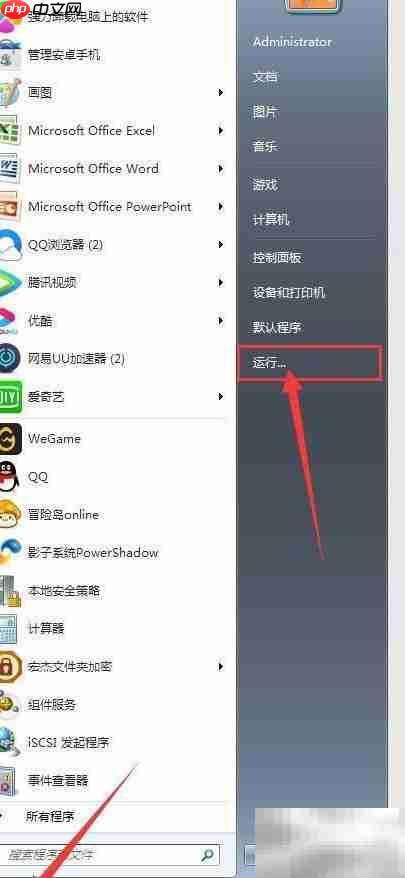

2、 在运行窗口的输入框中键入命令services.msc,然后点击“确定”按钮,进入Windows服务管理界面。

3、 进入服务列表后,在右侧的名称区域中滑动滚动条,查找并选中“Secondary Logon”服务项。


4、 找到服务后,若希望将其设置为手动启动,可右键点击该服务,选择“属性”,进入“Secondary Logon 服务属性(本地计算机)”配置页面。在“启动类型”下拉菜单中选择“手动”,最后确认更改即可完成设定。
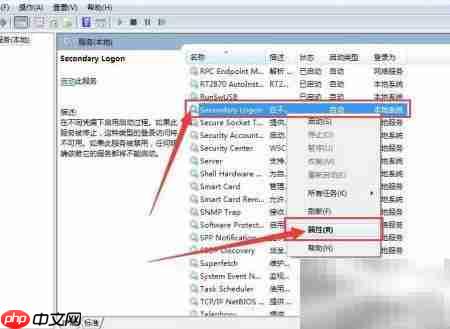

5、 在服务属性窗口中,切换至“常规”选项卡,找到“启动类型”设置项,点击右侧的下拉箭头,从弹出的选项中选择所需的启动方式(如手动、自动等)。

6、 设置完成后,点击属性窗口下方的“应用”按钮,使更改生效,随后点击“确定”保存所有设置。

7、 如果需要将Secondary Logon服务设置为随系统自动启动,可按照步骤1至5进行操作,在第5步中选择“自动”作为启动类型,之后点击“应用”和“确定”完成配置。这样可确保服务在系统开机时自动运行,提高后续操作的效率与稳定性。
































